前回の記事では、スリープへの移行の方法を書きました。
が、そもそもマウスがちょっとした振動やネコが触れただけで「スリープ解除」になってしまうことを防ぐことができれば、もっと楽になりますよね。
「スリープ解除」の無効化
画面左下のWindowsマークを右クリックし、「デバイスマネージャー」を起動します。 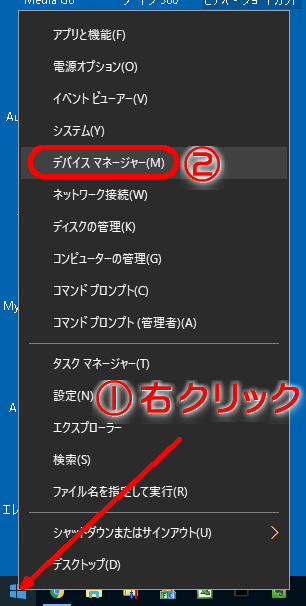 デバイスマネージャーの中にある項目「マウスとそのほかのポインティングデバイス」をダブルクリックするか、項目の左の「>」をクリックします。 現れたマウスを右クリックします。複数のマウスが表示される場合はそれぞれ確認します。
デバイスマネージャーの中にある項目「マウスとそのほかのポインティングデバイス」をダブルクリックするか、項目の左の「>」をクリックします。 現れたマウスを右クリックします。複数のマウスが表示される場合はそれぞれ確認します。 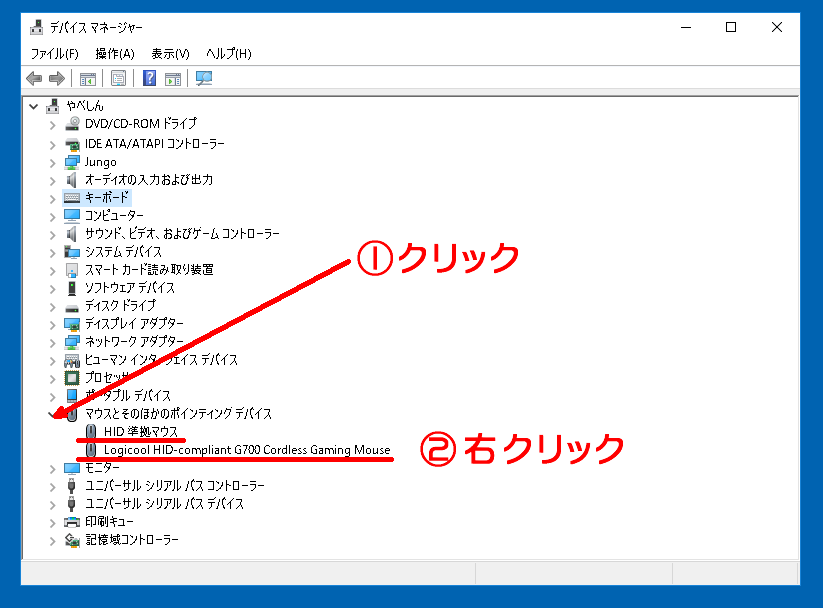 プロパティをクリックします。
プロパティをクリックします。 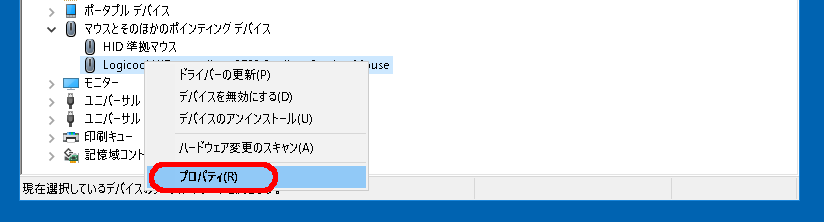 電源の管理のタブをクリックします。
電源の管理のタブをクリックします。 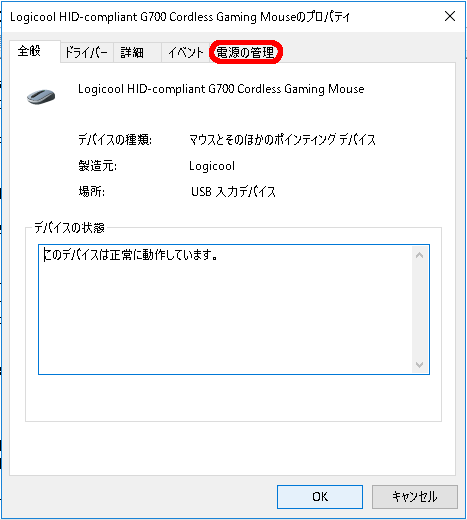 「このデバイスで、コンピューターのスタンバイ状態を解除できるようにする(O)」の左のチェックボックスのチェックを外します。または外れていることを確認します。
「このデバイスで、コンピューターのスタンバイ状態を解除できるようにする(O)」の左のチェックボックスのチェックを外します。または外れていることを確認します。 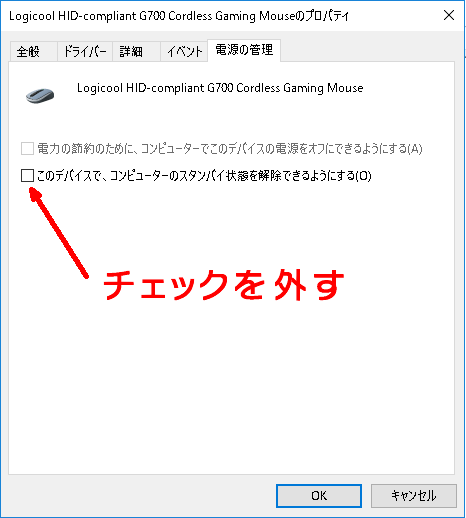 「OK」をクリックして完了です。 なお!
「OK」をクリックして完了です。 なお!
うまく動作しないとき
これでもなぜかうまく動作しないことがあります。 その場合は、「マウス」を「キーボード」としても認識していることがありますので、同じ手順でデバイスマネージャーを開き、「キーボード」の中を調べてみましょう。
ただし、「キーボード」の全てのチェックを外すと「スリープ」から復帰するのに苦労することもあるので注意してください。
(※電源ボタンを押すことで復帰できます。)


